Da biste prikazali kako funkcioniraju cirkularne pošte, počnite s porukom e-pošte. Počnete s glavnim dokumentom, priložite popis podataka o primatelju i dodajte polja cirkularnih pisama. Word će automatski popuniti polja uz informacije o primatelju i generirati sve pojedinačne dokumente.
Umetanje polja za cirkularna pisma
-
Word sadrži polja pozdravni redak i adresni blok , čime se dodaju sva polja za pozdravni ili adresnu adresu, tako da ne morate dodavati svako polje po jedan po jedno.
Da biste, primjerice, dodali standardni Pozdrav poruci e-pošte ili pismu, upotrijebite polje objedinjavanje retka pozdrava .
-
Kliknite mjesto na koje želite dodati Pozdrav.
-
Kliknite pozdravni redak.
-
Odaberite stil naziva koji želite koristiti i postavite druge mogućnosti.
-
Da biste osigurali da je polje oblikovano onako kako želite, označite cijelo polje, uključujući i oznake na svakom kraju.
-
Kliknite Polazno, a zatim provjerite font i veličinu fonta.
-
Kliknite prored da biste bili sigurni da će se prored podudarati s proredom u ostatku dokumenta.
Kada dodate polja koja želite objediniti, unesite informacije koje želite da budu iste u svakoj poruci e-pošte koju šaljete tijekom spajanja.
Dodavanje pojedinačnih polja
Ako želite dodati prilagođene pozdrave ili druge informacije s popisa za slanje pošte, možete dodati polja jednom po jednom.
-
Kliknite u dokumentu na koje želite dodati polje cirkularnih pisama.
-
Kliknite strelicu pokraj gumba Umetanje spojnog polja, a zatim kliknite naziv polja.
-
Ako na popisu ne vidite naziv polja, kliknite gumb Umetni spojno polje .
-
Kliknite polja baze podataka da biste vidjeli popis polja koja se nalaze u izvoru podataka.
-
Kliknite polje koje želite dodati.
-
Kliknite Umetni.
Želite još informacija?
Stvaranje cirkularnih pisama pomoću proračunske tablice programa Excel
Umetanje polja za cirkularna pisma
Stvaranje i ispis naljepnica s adresama s popisa u programu Excel










